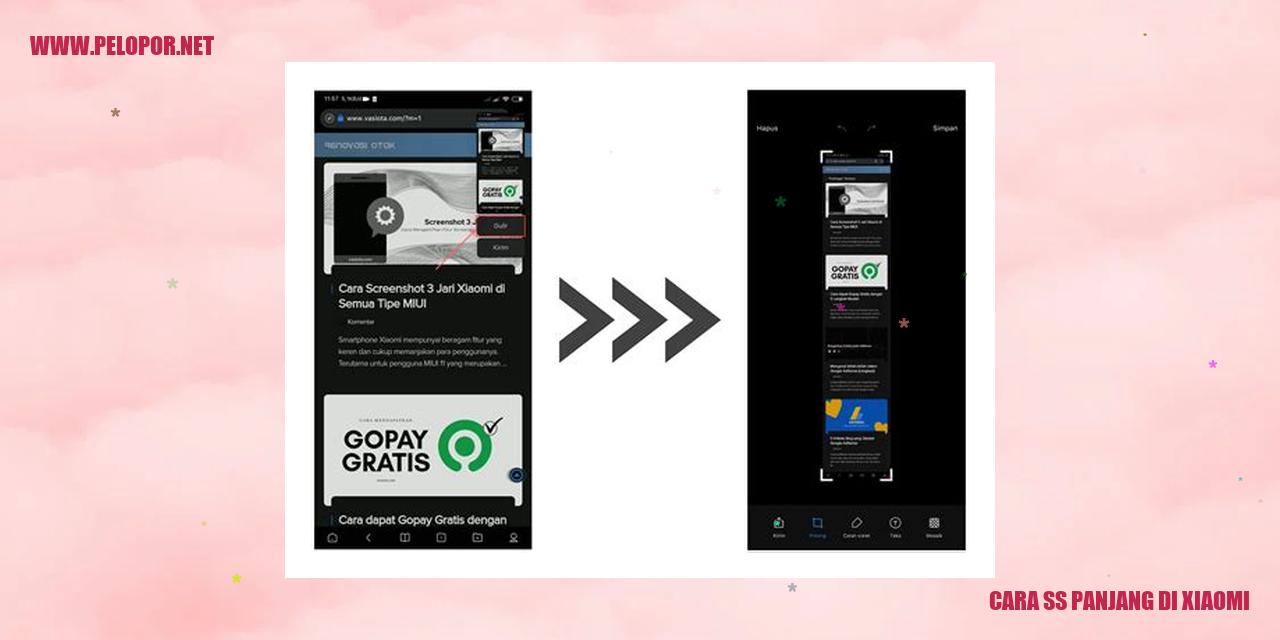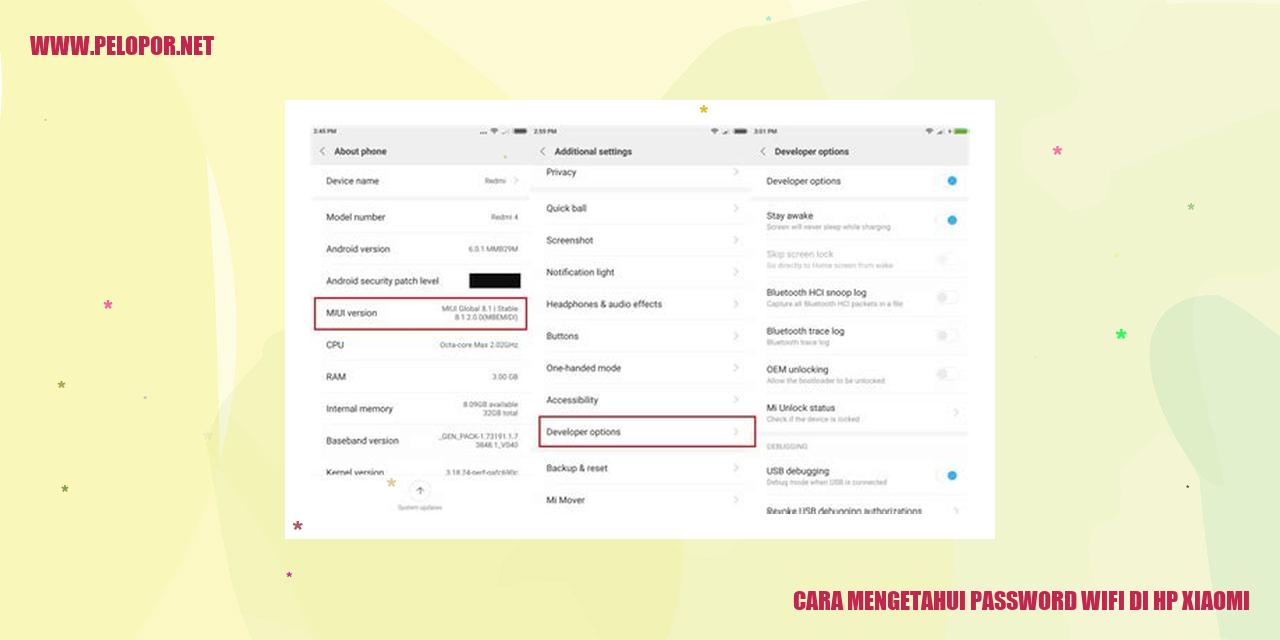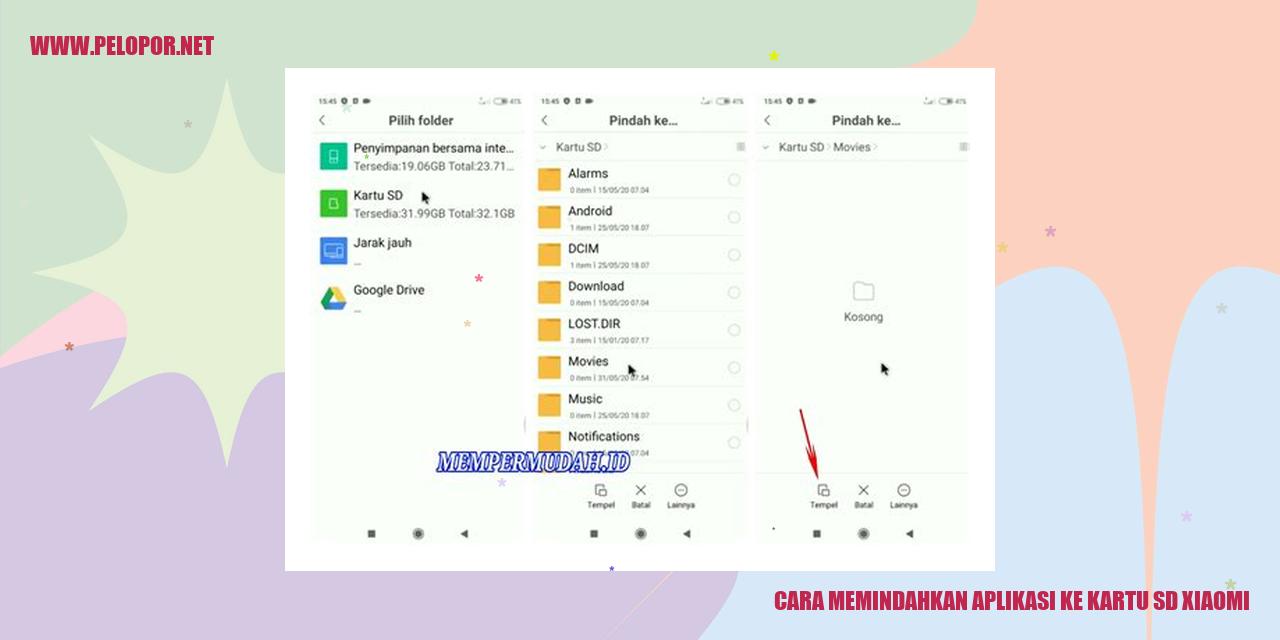Cara Mengatasi Hp Xiaomi Lemot dan Panas
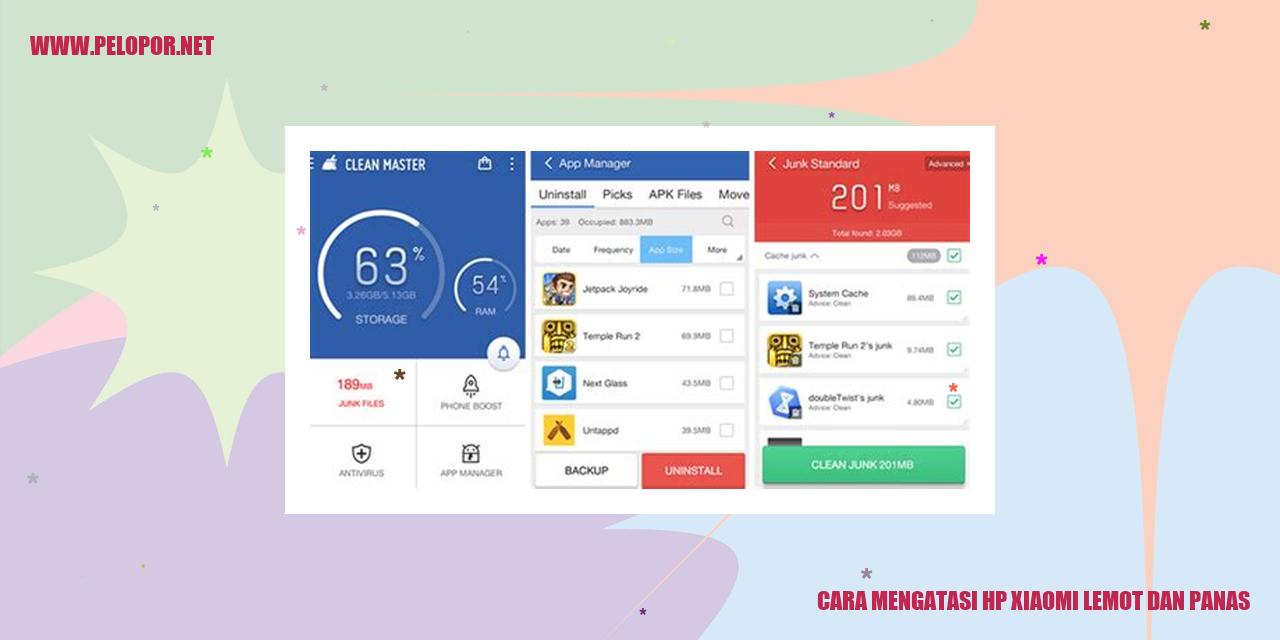
Cara Mengatasi Kinerja Buruk dan Overheating pada Hp Xiaomi
Cara Mengatasi Kinerja Buruk dan Overheating pada Hp Xiaomi
Membersihkan Cache
Salah satu langkah untuk mengatasi kinerja buruk dan overheating pada Hp Xiaomi adalah dengan membersihkan cache sistem. Cache merupakan data sementara yang disimpan oleh aplikasi guna meningkatkan efisiensi kinerja. Namun, jika cache terlalu banyak terakumulasi, kemungkinan besar hp akan menjadi lemot dan panas. Untuk membersihkan cache, Anda dapat melakukannya melalui Pengaturan, pilih Aplikasi, temukan dan hapus cache aplikasi yang diinginkan, kemudian tekan tombol Hapus Cache.
Menghapus Aplikasi yang Tidak Digunakan
Seringkali, keberadaan banyak aplikasi yang tidak terpakai pada Hp Xiaomi dapat mempengaruhi kinerja dan mendukung peningkatan suhu perangkat tersebut. Karenanya, sebaiknya Anda menghapus aplikasi yang tidak digunakan pada hp Anda. Caranya, buka Pengaturan, pilih Aplikasi, temukan aplikasi yang ingin dihapus, dan pilih Uninstall.
Menonaktifkan Animasi dan Efek Visual
Animasi dan efek visual pada antarmuka Hp Xiaomi mungkin memberikan kesan menarik pada tampilan, tetapi kadang-kadang hal ini dapat memakan daya baterai yang signifikan serta menyebabkan peningkatan suhu perangkat. Untuk memperbaiki hal ini, Anda dapat mematikan animasi dan efek visual yang tidak diperlukan. Masuk ke Pengaturan, pilih Tentang Telepon, kemudian ketuk tujuh kali pada nomor versi MIUI Anda untuk membuka pengaturan Pengembang. Di sana, Anda dapat menonaktifkan Animasi Skala, Animasi Transisi, dan Animasi Animator Window.
Memperbarui Sistem Operasi
Kadang-kadang, masalah kinerja buruk pada Hp Xiaomi dapat diatasi dengan memperbarui sistem operasi ke versi terbaru. Pembaruan sistem operasi miOTA (MIUI Over The Air) seringkali memberikan perbaikan performa serta memperbaiki bug yang dapat membantu mengatasi masalah hp yang lemot dan cenderung panas. Buka Pengaturan, pilih Tentang Telepon, lalu tekan Periksa Pembaruan Sistem untuk melihat apakah ada pembaruan yang tersedia.
Trik Maksimalkan Penggunaan RAM pada Gadget Anda
Trik Maksimalkan Penggunaan RAM pada Perangkat Anda
Tutup Semua Aplikasi yang Berjalan di Latar Belakang
Salah satu cara untuk memaksimalkan penggunaan RAM pada perangkat Anda adalah dengan menutup semua aplikasi yang berjalan di latar belakang. Aplikasi yang terus berjalan di background dapat memakan banyak RAM, sehingga dapat memperlambat kinerja perangkat Anda. Pastikan untuk menutup aplikasi dengan benar setelah Anda selesai menggunakannya agar RAM dapat terbebaskan sepenuhnya.
Manfaatkan Aplikasi Pengelola RAM
Terdapat berbagai aplikasi pengelola RAM yang dapat digunakan pada perangkat Anda. Aplikasi ini membantu Anda mengoptimalkan penggunaan RAM dengan mengatur aplikasi yang berjalan di latar belakang dan membersihkan memori yang tidak digunakan. Pilihlah aplikasi pengelola RAM yang terpercaya dan sesuai dengan jenis perangkat Anda untuk memudahkan proses optimalisasi.
Hapus Aplikasi yang Menghabiskan Banyak RAM
Jika Anda menggunakan beberapa aplikasi yang mengkonsumsi banyak RAM tanpa Anda sadari, hal ini dapat mempengaruhi kinerja perangkat Anda. Periksa aplikasi yang terpasang di perangkat Anda dan identifikasi aplikasi-aplikasi yang menggunakan sejumlah besar RAM. Hapus atau nonaktifkan aplikasi-aplikasi tersebut jika Anda tidak membutuhkannya dengan mendesak.
Matikan Animasi Sistem
Animasi-animasi yang ada pada perangkat Anda juga dapat mempengaruhi penggunaan RAM secara signifikan. Untuk memaksimalkan penggunaan RAM, Anda dapat mematikan atau mengurangi efek animasi pada perangkat. Cara untuk melakukan hal ini bisa bervariasi tergantung pada sistem operasi yang Anda gunakan, tetapi umumnya dapat ditemukan di pengaturan tampilan ataupun pengaturan animasi pada menu pengaturan sistem.
Read more:
- Cara Mengatasi HP Xiaomi Bergetar Terus: Solusi Praktis
- Cara Hidupkan HP Xiaomi Tanpa Tombol Power
- Cara Membuat Mode Game di Xiaomi: Nikmati Pengalaman Bermain yang Lebih Optimal
Pembersihan Penyimpanan
Pembersihan Penyimpanan
Menghapus File Sampah
Sebagai langkah awal dalam membersihkan penyimpanan pada perangkat Anda, Anda dapat menghapus file-file yang tidak terpakai atau tak berguna. File-file sampah ini bisa berupa file cache aplikasi, file sementara, atau file-file yang sebenarnya sudah terhapus namun masih tertinggal di dalam folder sistem. Anda dapat menggunakan fitur bawaan pada ponsel Anda atau memanfaatkan aplikasi pihak ketiga yang dapat mendeteksi dan menghapus file-file sampah tersebut dengan cepat dan efisien.
Menghapus Aplikasi yang Tidak Diperlukan
Banyak pengguna smartphone cenderung mengunduh berbagai aplikasi namun jarang atau bahkan tidak pernah menghapus aplikasi yang sudah tidak terpakai lagi. Padahal, aplikasi-aplikasi yang tidak diperlukan ini dapat memakan ruang penyimpanan yang berharga dan membuat perangkat menjadi lemot. Oleh karena itu, penting untuk secara periodik melakukan pembersihan dengan menghapus aplikasi-aplikasi yang sudah tidak Anda gunakan.
Menggunakan Aplikasi Pembersih
Terdapat banyak aplikasi pembersih yang tersedia di Play Store yang dapat membantu Anda dalam membersihkan penyimpanan. Aplikasi-aplikasi pembersih ini umumnya memiliki fitur untuk menghapus file-file sampah, membersihkan cache aplikasi, serta mengoptimalkan kinerja perangkat. Pilihlah aplikasi pembersih yang memiliki reputasi baik dan sesuai dengan kebutuhan Anda.
Memindahkan File ke Kartu SD atau Penyimpanan Eksternal
Jika Anda memiliki kartu SD atau penyimpanan eksternal, Anda dapat memindahkan file-file yang jarang digunakan ke penyimpanan eksternal tersebut. Misalnya, foto-foto, video, atau file-file dokumen yang hanya sesekali Anda butuhkan. Dengan memindahkan file-file tersebut, Anda dapat mengosongkan ruang penyimpanan internal dan pada akhirnya meningkatkan kinerja perangkat Anda secara keseluruhan.
Cara Mengatasihp Xiaomi yang Lemot dan Panas – Solusi Penanganan Overheating
Solusi Penanganan Overheating pada HP Xiaomi yang Lemot dan Panas
Mengurangi Penggunaan dalam Jangka Waktu Lama
Salah satu langkah penting dalam menangani masalah overheating pada perangkat telepon pintar seperti HP Xiaomi adalah dengan mengurangi penggunaan yang berlebihan. Terlalu sering menggunakan HP secara terus menerus dan menjalankan aplikasi berat dalam waktu yang lama dapat menyebabkan peningkatan suhu perangkat, yang pada akhirnya akan mengakibatkan overheating.
Memilih Casing yang Bersirkulasi Udara Baik
Pemilihan casing yang dapat menyerap dan mengalirkan udara dengan baik juga penting untuk menghindari masalah overheating pada HP Xiaomi. Casing yang dilengkapi dengan desain yang memungkinkan sirkulasi udara yang maksimal atau bahkan hadir dengan sistem pendingin akan membantu menjaga suhu perangkat agar tetap stabil dan mencegah overheating.
Menghindari Penggunaan di Lingkungan Panas
Penggunaan HP Xiaomi di lingkungan dengan suhu tinggi seperti dalam mobil yang terparkir di bawah sinar matahari langsung dapat mempercepat proses overheating. Untuk menghindari hal ini, sebaiknya tidak menggunakan HP dalam kondisi seperti ini dan lebih baik menyimpannya di tempat yang sejuk.
Memanfaatkan Aplikasi Penyejuk
Terdapat beberapa aplikasi yang dirancang khusus untuk membantu mengatasi masalah overheating pada perangkat telepon pintar. Dengan menginstal aplikasi penyejuk, suhu pada HP Xiaomi dapat tetap stabil bahkan saat digunakan dalam situasi yang berpotensi menyebabkan overheating.
Trik Mengoptimalkan Baterai Gadget Anda
Trik Mengoptimalkan Baterai Gadget Anda
Menyesuaikan Kecerahan Layar
Salah satu cara untuk meningkatkan masa pakai baterai Anda adalah dengan menyesuaikan kecerahan layar pada perangkat gadget. Kecerahan layar yang terlalu tinggi dapat mengkonsumsi daya baterai secara cepat. Dengan mengatur kecerahan layar pada tingkat yang lebih rendah namun tetap nyaman untuk dilihat, Anda dapat memperoleh masa pakai baterai yang lebih lama.
Me-nonaktifkan Fitur yang Tidak Digunakan
Fitur-fitur seperti Bluetooth, Wi-Fi, GPS, dan NFC meskipun tidak digunakan dapat membuat baterai Anda cepat terkuras. Pastikan untuk mematikan fitur-fitur tersebut ketika tidak sedang digunakan sehingga Anda dapat menghemat daya baterai yang tidak perlu terbuang. Anda bisa mengaktifkannya kembali hanya ketika Anda benar-benar membutuhkannya.
Menggunakan Mode Hemat Baterai
Mayoritas perangkat smartphone saat ini dilengkapi dengan mode hemat baterai yang dapat diaktifkan. Mode ini mengurangi kinerja dan penggunaan beberapa fitur untuk menghemat daya baterai. Manfaatkan mode hemat baterai ini saat baterai Anda hampir habis atau ketika Anda ingin memperpanjang masa pakai baterai untuk jangka waktu yang lebih lama.
Menghindari Pengisian Berlebih
Pengisian berlebih, yaitu membiarkan perangkat terhubung ke charger setelah baterai sudah penuh, dapat merusak baterai dan menurunkan kapasitas baterai secara keseluruhan. Agar masa pakai baterai Anda lebih optimal, segera lepaskan perangkat dari charger begitu baterai sudah terisi penuh.
Tips Mengatasi Masalah Sinyal
Tips Mengatasi Masalah Sinyal
Menjaga Sinyal Tetap Stabil
Sinyal yang lemah atau tidak stabil bisa disebabkan oleh beberapa faktor, seperti jarak dari sumber sinyal, interferensi elektromagnetik, atau masalah pada perangkat sendiri. Untuk menjaga sinyal tetap stabil:
Mengupdate Pembaruan Jaringan
Terkadang, masalah sinyal bisa diselesaikan dengan mengupdate pembaruan jaringan. Beberapa langkah yang dapat Anda lakukan antara lain:
Memanfaatkan Mode Pesawat
Mengaktifkan mode pesawat pada ponsel dapat membantu memperbaiki masalah sinyal dalam beberapa situasi. Saat mode pesawat aktif:
Reset Pengaturan Jaringan
Jika masalah sinyal masih belum teratasi, Anda bisa mencoba mereset pengaturan jaringan pada ponsel. Caranya:
Dengan mengikuti tips di atas, masalah sinyal pada ponsel Anda bisa teratasi. Namun, jika masalah tetap berlanjut, disarankan untuk menghubungi penyedia layanan atau produsen ponsel untuk mendapatkan bantuan lebih lanjut.
Cara Mengatasi Masalah Koneksi Wi-Fi
Cara Mengatasi Masalah Koneksi Wi-Fi
Melakukan Pengecekan Password yang Benar
Langkah pertama dalam mengatasi masalah koneksi Wi-Fi adalah memastikan bahwa password yang Anda masukkan benar. Pastikan untuk memeriksa dengan hati-hati bahwa Anda telah memasukkan password Wi-Fi dengan benar. Sebagian besar masalah koneksi Wi-Fi terjadi karena ketidaksesuaian password atau penggunaan password yang telah kedaluwarsa. Penting juga untuk memeriksa apakah ada karakter tambahan atau huruf besar/kecil yang salah dalam password yang Anda masukkan.
Mengupayakan Pembaruan Driver Wi-Fi
Driver Wi-Fi yang tidak diperbaharui bisa menjadi penyebab masalah koneksi. Pastikan Anda mengunduh dan menginstal pembaruan driver Wi-Fi terkini dari situs web produsen perangkat keras atau melalui menu pengaturan perangkat Anda. Dengan mengupayakan pembaruan driver Wi-Fi, Anda dapat meningkatkan stabilitas dan performa koneksi Wi-Fi Anda.
Menghidupkan Ulang Perangkat Router
Kadang-kadang, masalah koneksi Wi-Fi dapat diselesaikan dengan cara menghidupkan ulang router. Proses ini memungkinkan router untuk memperbarui semua pengaturan dan konfigurasi. Matikan router Anda selama beberapa waktu, kemudian hidupkan kembali. Beri waktu beberapa menit agar router selesai melakukan booting dan cobalah koneksi Wi-Fi Anda kembali.
Mengatur Ulang Koneksi Wi-Fi
Jika Anda masih mengalami masalah koneksi Wi-Fi setelah mengikuti langkah-langkah di atas, coba atur ulang koneksi Wi-Fi pada perangkat Anda. Buka menu pengaturan Wi-Fi dan hapus jaringan Wi-Fi yang sedang Anda gunakan. Selanjutnya, tambahkan kembali jaringan Wi-Fi tersebut dengan memasukkan password yang benar. Tindakan ini akan membuat perangkat Anda menciptakan koneksi baru ke jaringan Wi-Fi, yang mungkin dapat memperbaiki masalah yang Anda alami.
Trik Mengatasi Masalah Layar Sentuh
Trik Mengatasi Masalah Layar Sentuh
Cara Membersihkan Layar
Salah satu masalah yang sering muncul pada layar sentuh adalah adanya kotoran atau debu yang menempel. Agar responsivitas layar tetap optimal, disarankan untuk secara rutin membersihkan layar dengan menggunakan kain mikrofiber yang halus dan tidak meninggalkan serat. Bersihkan layar dengan lembut agar tidak merusak permukaannya.
Mengatasi Gangguan Tempered Glass atau Casing
Jika Anda menggunakan tempered glass atau casing pelindung pada layar, pastikan bahwa tidak ada bagian yang mengganggu responsivitas dan keakuratan layar sentuh. Periksa secara teliti apakah terdapat retakan, goresan, atau bagian yang lepas yang dapat menghambat fungsi layar sentuh. Jika terdapat masalah, segera lepaskan tempered glass atau casing yang menghalangi.
Update Sistem Operasi
Masalah pada layar sentuh juga dapat terjadi karena permasalahan pada sistem operasi perangkat. Untuk menghindari masalah ini, pastikan perangkat Anda selalu menggunakan versi terbaru dari sistem operasi. Selalu lakukan pembaruan secara berkala agar Anda mendapatkan perbaikan bug dan peningkatan performa yang bisa mempengaruhi responsivitas layar sentuh.
Cara Melakukan Kalibrasi Layar Sentuh
Jika Anda merasa layar sentuh tidak merespons dengan baik, melakukan kalibrasi dapat menjadi solusi. Setiap perangkat memiliki fitur kalibrasi yang dapat diakses melalui pengaturan. Ikuti petunjuk yang disediakan oleh produsen untuk melakukan kalibrasi layar sentuh. Dengan melakukan kalibrasi ini, Anda dapat meningkatkan responsivitas layar dan mengatasi masalah ketidakakuratan sentuhan.
Pemecahan Masalah Suara
Pemecahan Masalah Suara
Mengevaluasi Tingkat Volume Suara
Langkah pertama dalam mengatasi masalah suara adalah memeriksa tingkat volume yang disetel pada perangkat Anda. Pastikan volume suara tidak terlalu rendah atau bahkan dimatikan sepenuhnya. Periksa tombol volume pada perangkat dan pastikan sudah diatur dengan benar.
Pemeriksaan Pengaturan Suara Aplikasi
Selanjutnya, periksa pengaturan suara pada aplikasi yang Anda gunakan. Pastikan volume suara tidak diatur pada tingkat minimum atau aplikasi tidak dimatikan suaranya. Akses pengaturan aplikasi dan atur volume suara sesuai dengan preferensi Anda.
Pemeriksaan Konektivitas dengan Speaker atau Headphone
Jika Anda menggunakan speaker eksternal atau headphone, periksa konektivitas kabelnya. Pastikan kabel terhubung secara baik dengan perangkat Anda. Jika menggunakan headphone, coba gunakan pada perangkat lain untuk memastikan bahwa headphone tersebut berfungsi dengan baik.
Pembaruan Driver Audio
Jika masalah suara masih belum teratasi, kemungkinan driver audio pada perangkat Anda perlu diperbarui. Mengunjungi situs resmi produsen perangkat Anda dan cari versi terbaru dari driver audio yang sesuai dengan perangkat Anda. Unduh dan instal driver tersebut mengikuti petunjuk yang disediakan oleh produsen.
Tips Mengatasi Aplikasi yang Sering Crash
Perbarui Aplikasi ke Versi Terbaru
Salah satu langkah efektif untuk mengatasi masalah aplikasi yang sering crash adalah dengan memperbarui aplikasi ke versi terbaru. Biasanya, pengembang merilis pembaruan untuk memperbaiki bug dan masalah yang mungkin terjadi pada aplikasi tersebut. Dengan memperbarui aplikasi ke versi terbaru, Anda dapat meningkatkan performa aplikasi dan mengurangi kemungkinan terjadinya crash.
Bersihkan Cache Aplikasi secara Teratur
Ketika Anda menggunakan aplikasi secara intensif, cache aplikasi dapat menumpuk dan menyebabkan berbagai masalah, termasuk seringnya crash. Untuk mengatasi hal ini, Anda disarankan untuk membersihkan cache aplikasi secara teratur. Caranya cukup mudah, Anda tinggal buka Pengaturan -> Aplikasi -> Pilih aplikasi target -> Bersihkan cache. Tindakan ini akan membersihkan cache aplikasi dan membantu meningkatkan kinerja aplikasi.
Restart atau Nyalakan Ulang Ponsel
Apabila aplikasi mengalami crash, masalahnya sering kali terletak pada sistem yang berjalan di latar belakang. Untuk mengatasi masalah ini, cara yang paling cepat dan efektif adalah dengan merestart atau me-matikan dan menghidupkan kembali ponsel Anda. Dengan melakukan restart, sistem akan diperbarui dan besar kemungkinan aplikasi yang tadinya crash dapat berjalan dengan normal kembali.
Menghapus dan Menginstal Ulang Aplikasi
Jika masalah crash terus menerus terjadi pada aplikasi tertentu, hal ini mungkin disebabkan oleh masalah pada proses instalasi aplikasi tersebut. Untuk mengatasi hal ini, Anda perlu menghapus aplikasi yang bermasalah dan menginstal ulang dari toko aplikasi resmi. Dengan menghapus dan menginstal ulang aplikasi, Anda dapat memastikan bahwa versi terbaru aplikasi terpasang di perangkat Anda serta terbebas dari masalah yang bisa menyebabkan crash.
Informasi Terkait HP Xiaomi: 7 Pertanyaan Umum
Informasi Terkait HP Xiaomi: 7 Pertanyaan Umum
Apa Sebab HP Xiaomi Lambat dan Mengalami Panas?
Ada beberapa faktor umum yang dapat menyebabkan HP Xiaomi menjadi lambat dan mengalami panas, seperti terlalu banyak aplikasi yang sedang berjalan bersamaan, penggunaan memori yang sudah mencapai batas maksimal, atau bahkan keberadaan malware yang berpengaruh terhadap kinerja sistem.
Apakah Membersihkan Cache Bermanfaat untuk Meningkatkan Kinerja HP Xiaomi?
Tentu saja, membersihkan cache dapat sangat membantu untuk meningkatkan kinerja HP Xiaomi. Cache adalah file sementara yang disimpan oleh aplikasi untuk mempercepat waktu akses data. Namun, apabila cache menumpuk terlalu banyak, hal ini dapat berdampak buruk pada performa perangkat. Rutin membersihkan cache akan membebaskan ruang penyimpanan dan secara signifikan meningkatkan kinerja perangkat.
Bagaimana Cara Menonaktifkan Animasi Sistem di HP Xiaomi?
Jika Anda ingin menonaktifkan animasi sistem di HP Xiaomi, caranya cukup mudah. Buka pengaturan ponsel, kemudian pilih opsi “Tentang” di bagian menu. Selanjutnya, klik beberapa kali pada versi MIUI hingga muncul notifikasi “Anda telah menjadi seorang pengembang”. Kembali ke pengaturan dan pilih menu “Opsi Pengembangan”. Di sana, Anda bisa mengubah pengaturan animasi sistem menjadi 0. Keuntungannya, dengan menonaktifkan animasi sistem, respon sistem akan menjadi lebih cepat.
Apakah Menggunakan Aplikasi Pembersih Disarankan untuk Membersihkan Storage HP Xiaomi?
Tidak ada rekomendasi untuk menggunakan aplikasi pembersih guna membersihkan storage pada HP Xiaomi. Pasalnya, sistem operasi Xiaomi, yaitu MIUI, sudah dilengkapi dengan fitur pembersihan sistem yang efisien. Justru, penggunaan aplikasi pembersih dapat menimbulkan konflik dengan sistem operasi dan pada akhirnya mempengaruhi kinerja perangkat.
Bagaimana Cara Mencegah Overcharging pada Baterai HP Xiaomi?
Anda dapat mencegah overcharging pada baterai HP Xiaomi dengan menggunakan fitur pengisian otomatis yang sudah disediakan di dalam sistem operasi MIUI. Setelah baterai terisi penuh, perangkat secara otomatis akan menghentikan proses pengisian daya, sehingga risiko overcharging yang merusak baterai dalam jangka panjang dapat diminimalisir.
Mengapa Sinyal pada HP Xiaomi Sering Bermasalah?
Terdapat beberapa alasan mengapa sinyal pada HP Xiaomi sering mengalami masalah. Beberapa faktornya meliputi kualitas jaringan provider yang lemah, adanya cacat pada antena smartphone, atau kemungkinan adanya konflik perangkat lunak yang mempengaruhi sinyal. Untuk mengatasi masalah ini, disarankan untuk melakukan update perangkat lunak terbaru dan mencari daerah dengan sinyal kuat guna memperbaiki masalah sinyal tersebut.
Apa yang Dilakukan Jika Layar Sentuh HP Xiaomi tidak Responsif?
Jika layar sentuh HP Xiaomi tidak responsif, langkah pertama yang dapat Anda lakukan adalah me-restart perangkat. Jika hal ini tidak berhasil, Anda bisa mencoba membersihkan layar dan sekitarnya dari debu atau kotoran yang mungkin mengganggu responsivitas layar sentuh. Jika masalah tetap berlanjut, periksa pengaturan layar sentuh di pengaturan perangkat dan pastikan tidak ada pengaturan yang membatasi atau mempengaruhi kinerjanya. Jika semua langkah tersebut tidak berhasil, sebaiknya bawa perangkat ke pusat pelayanan resmi Xiaomi untuk diperiksa lebih lanjut.
Cara Mengatasi Hp Xiaomi Lemot Dan Panas
-
Dipublish : 24 Desember 2023
-
Diupdate :
- Penulis : Farida